[ad_1]
大多数人认为 Linux 是一个操作系统,但它实际上是一个内核; 内核是计算机软件和硬件之间的桥梁。 基于 Linux 的操作系统实际上被称为 Linux 发行版,它通常包括 Linux 内核以及软件包管理器、软件和图形用户界面。
始终了解系统的内核和操作系统版本非常重要,特别是如果您是管理员。 了解内核和操作系统的版本可以帮助您确定使用哪个包管理器来安装新软件以及您的系统是否支持该软件。 它还可以帮助安装安全补丁和识别系统中可用的功能。
Linux 发行版的操作系统版本可以通过使用命令行界面和图形用户界面来确定。 在 Linux 中,CLI 比 GUI 更受欢迎,因为它提供了对操作系统的更多控制。 在本文中,我们将主要关注可用于检查 Linux 发行版的操作系统版本的命令行方法。
有许多不同的方法可用于使用命令行界面确定基于 Linux 的操作系统的版本。
如何使用 lsb_release 检查 Linux 操作系统版本
lsb_release 是主要 Linux 发行版中的预安装实用程序,可用于在命令行界面上显示 Linux 标准基础信息。 使用下面给出的命令来确定系统的操作系统版本:
lsb_release -a
如果它没有预装在你的操作系统中,你可以使用你的包管理器来安装这个实用程序:
sudo apt install lsb-release
apt 是基于 Debian 的系统中的包管理器。
如果您只需要版本号而不是整个 LSB 信息,请使用以下命令:
lsb_release -d
检查 Linux 版本 /etc/issue 文件
/etc/issue 是一个简单的文本文件,其中包含系统的标识信息。 此信息在登录提示之前打印在屏幕上。 使用下面给出的命令在命令行界面上显示文件的内容:
cat /etc/issue

从以下位置检查 Linux 操作系统版本 /etc/os-release 文件
/etc/os-release 文件包含与操作系统相关的所有信息。 它是仅包含在最新 Linux 发行版的 systemd 包中的配置文件。
显示内容 /etc/os-release CLI 上的文件使用下面给定的命令。
cat /etc/os-release
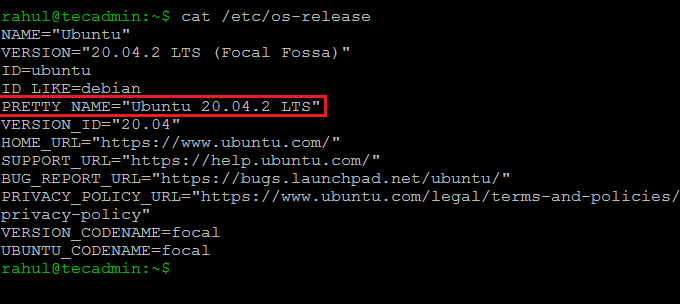
.
使用 hostnamectl 命令检查 Linux 版本
hostnamectl 命令的主要目的是更改或检查主机名; 但是这个命令也可以用来检查系统的操作系统和内核版本:
hostnamectl
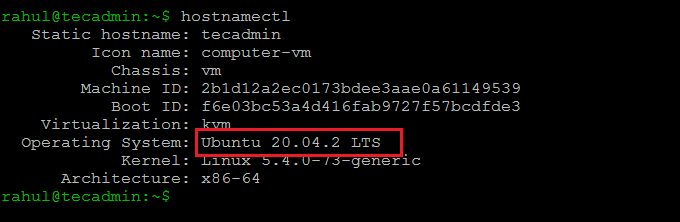
如何在旧的 Linux 系统上检查操作系统版本
如果您运行的是非常旧的 Linux 发行版,那么您可能无法使用上述任何命令。 使用以下命令了解旧系统上的操作系统版本:
cat /etc/*release
如何使用uname命令查看系统的Linux内核版本
uname 命令可用于在终端上显示系统的内核版本:
uname -srm
Output: Linux 5.4.0-73-generic x86_64
结论
了解系统的操作系统和内核版本很重要,因为它可以让您了解系统的更新功能。 如果您的 Linux 发行版具有桌面环境,也可以使用 GUI 检查操作系统版本。
在本操作指南中,我们学习了使用命令行界面检查 Linux 发行版的版本。 我们还学会了检查系统的内核版本。
[ad_2]